Android: Nervige Werbe-Benachrichtigungen von Apps unterdrücken
 Ein kleines aber feines neues Feature in Android 4.1 "Jelly Bean". Die Benachrichtigungen, die Apps auf den Bildschirm schicken können, lassen sich nun bei einzelnen Apps einfach unterdrücken.
Ein kleines aber feines neues Feature in Android 4.1 "Jelly Bean". Die Benachrichtigungen, die Apps auf den Bildschirm schicken können, lassen sich nun bei einzelnen Apps einfach unterdrücken.
Klar, über verpasste Anrufe, neue SMS oder eingegangene Mails möchte man gerne sofort informiert werden. Bei Android geht das (neben akustischen Hinweisen) über ein Symbol oben links auf dem Bildschirm. Leider kann diese Benachrichtigungsfunktion von jeder App für beliebige Zwecke genutzt werden. Manche Gratis-App pflastert den Bildschirm auf diese Weise mit Werbung zu. Oder Spiele erinnern den Anwender ungefragt daran, dass es dringend mal wieder Zeit für etwas Zocken wäre. Und selten bringen solche Apps die Möglichkeit mit, diese Benachrichtigungen in den Einstellungen zu deaktivieren.
Ab Android 4.1 „Jelly Bean“ ist damit Schluss. Nun können Sie festlegen, dass einzelne Apps einfach gar keine Benachrichtigungen mehr auf den Bildschirm senden dürfen. Warten Sie dazu einfach, bis Sie mal wieder so einen lästigen Hinweis präsentiert bekommen.
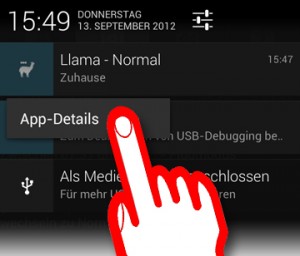 Wischen Sie am oberen Bildschirmrand nach unten, um den Benachrichtigungsbereich anzuzeigen.
Wischen Sie am oberen Bildschirmrand nach unten, um den Benachrichtigungsbereich anzuzeigen.- Tippen Sie hier lange auf die unerwünschte Benachrichtigung und wählen Sie dann App-Details.
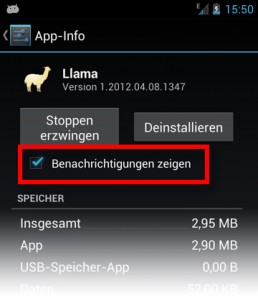 Dies bringt Sie zu den ausführlichen Informationen dieser App. (Diesen Dialog können Sie auch jederzeit in den Android-Einstellungen unter Apps aufrufen.)
Dies bringt Sie zu den ausführlichen Informationen dieser App. (Diesen Dialog können Sie auch jederzeit in den Android-Einstellungen unter Apps aufrufen.)- Hier findet sich ab Android 4.1 nun zusätzlich die Option Benachrichtigungen anzeigen. Sie ist standardmäßig bei jeder App aktiviert, so dass alle Apps erstmal Benachrichtigungen senden dürfen.
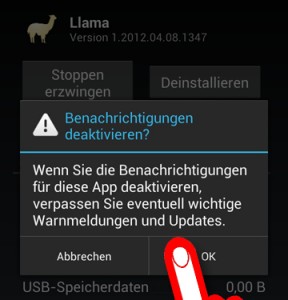 Tippen Sie auf die Option, um die Benachrichtigungen dieser App zu blockieren.
Tippen Sie auf die Option, um die Benachrichtigungen dieser App zu blockieren.- Bestätigen Sie den Sicherheitshinweis vor dem Deaktivieren mit OK.
- Anschließend gelangen Sie zurück in die App-Einstellungen, wo die Option nun ausgeschaltet ist. Ab sofort haben Sie Ruhe vor dieser App.
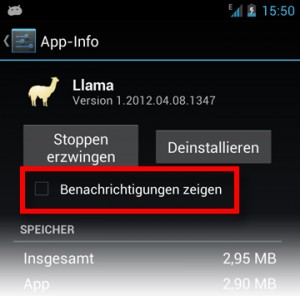 Das System weist Sie beim Deaktivieren richtigerweise daraufhin, dass Sie auf diese Weise sämtliche Benachrichtigungen von dieser App abschalten. Eine Unterscheidung, welche Benachrichtigungen zulässig sind und welche nicht, ist nicht möglich. Dies müsste – wenn überhaupt – durch die Einstellungen innerhalb der fraglichen App selbst geschehen. Die beschriebene Option lässt sich nicht bei allen Apps steuern. Bei Apps des Android-Systems selbst etwa kann diese Einstellung nicht verändert werden.
Das System weist Sie beim Deaktivieren richtigerweise daraufhin, dass Sie auf diese Weise sämtliche Benachrichtigungen von dieser App abschalten. Eine Unterscheidung, welche Benachrichtigungen zulässig sind und welche nicht, ist nicht möglich. Dies müsste – wenn überhaupt – durch die Einstellungen innerhalb der fraglichen App selbst geschehen. Die beschriebene Option lässt sich nicht bei allen Apps steuern. Bei Apps des Android-Systems selbst etwa kann diese Einstellung nicht verändert werden.






Eine Antwort
[…] jedoch bei Spielen und in einigen Apps vergeblich und in solch einem Fall müssen die automatischen Benachrichtigungen direkt in Android abgestellt […]